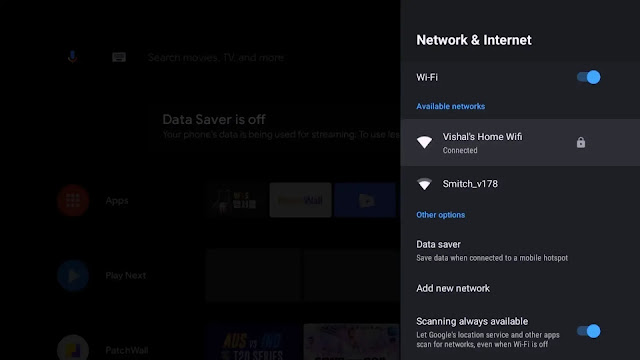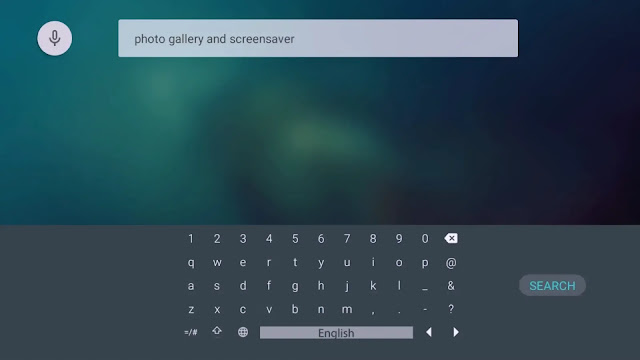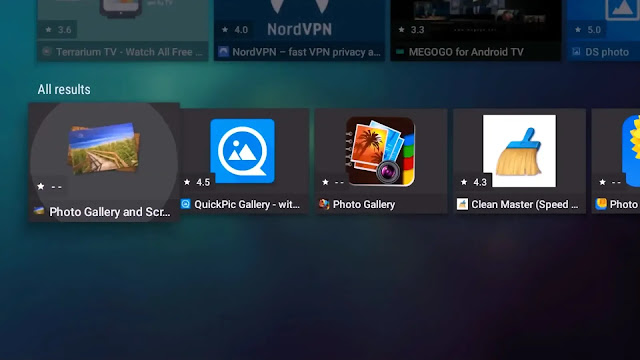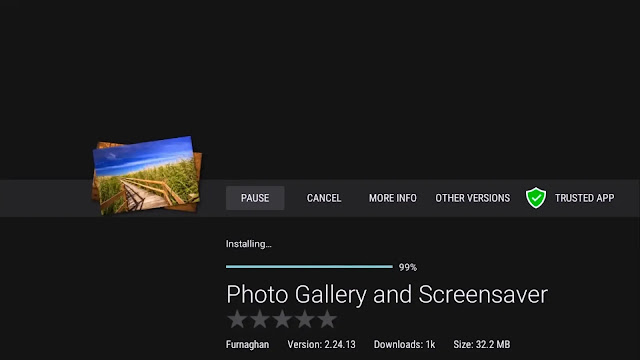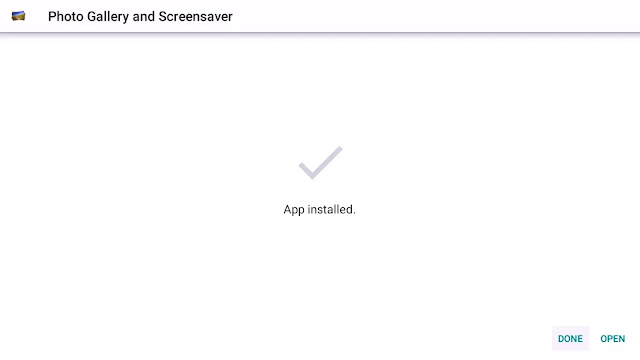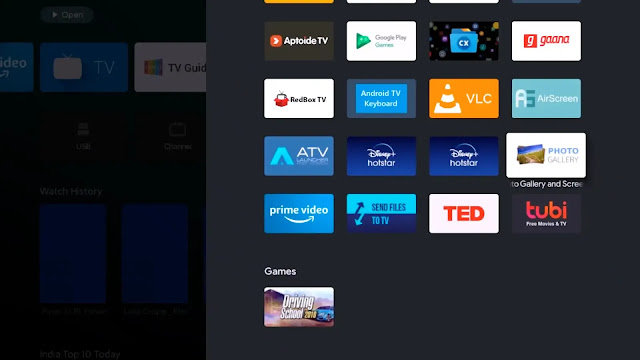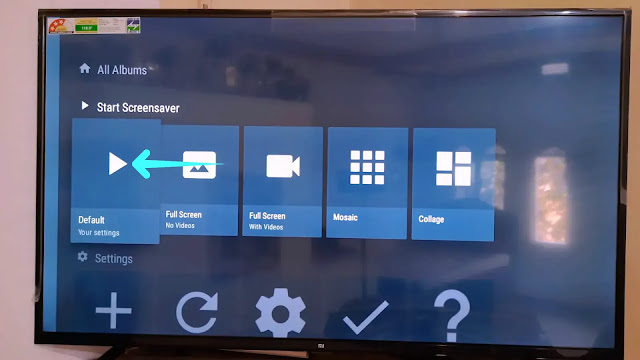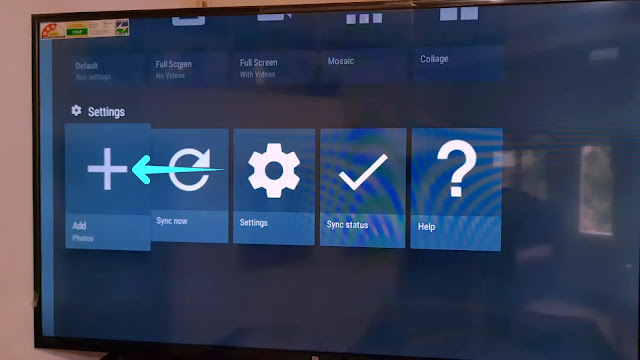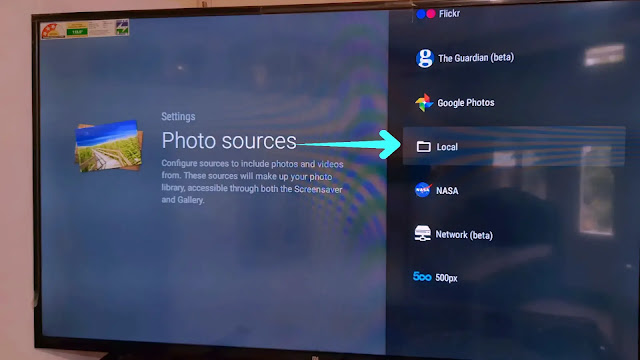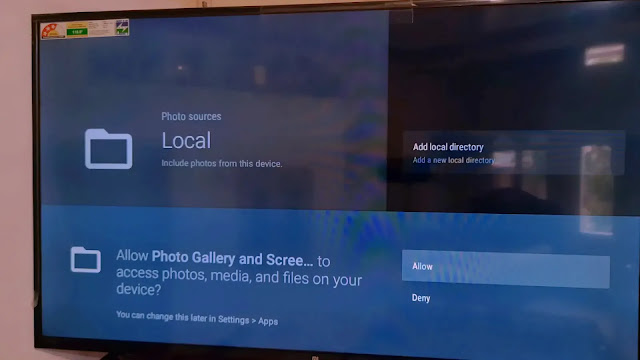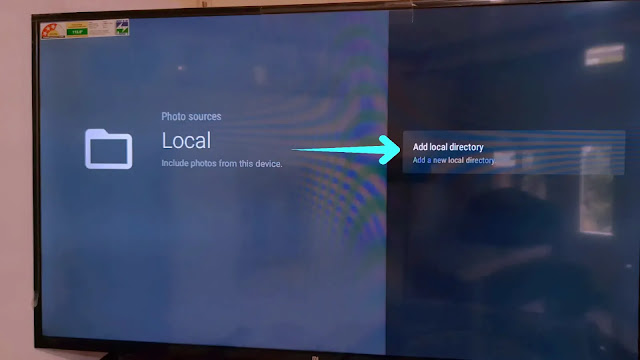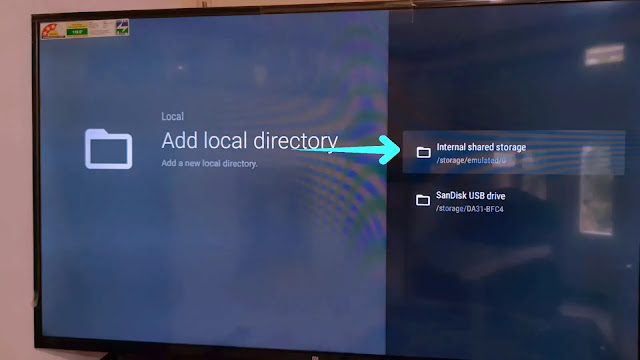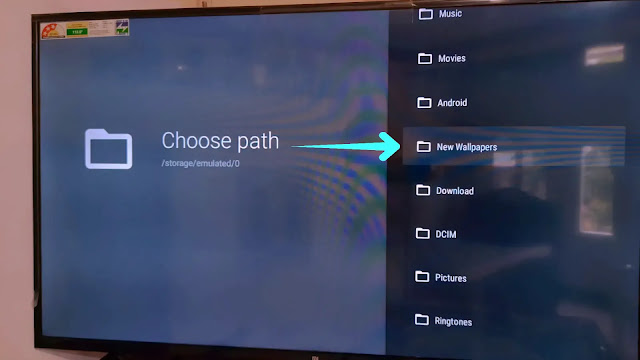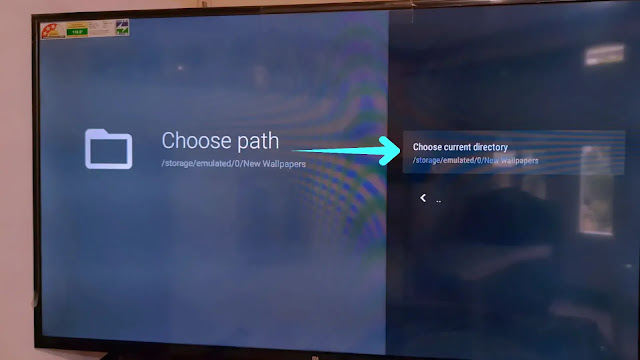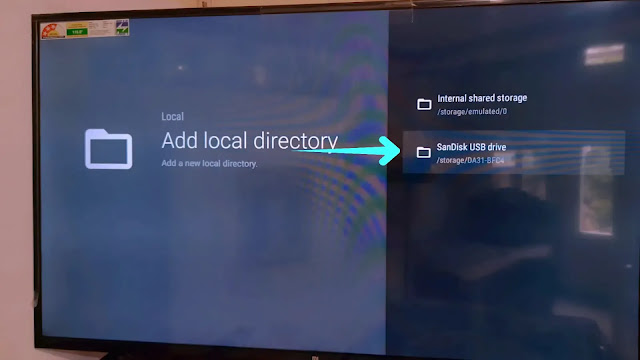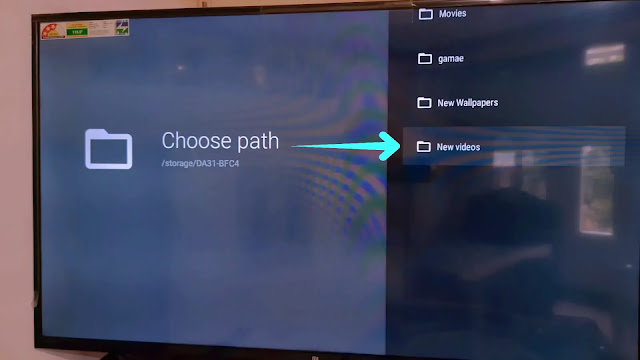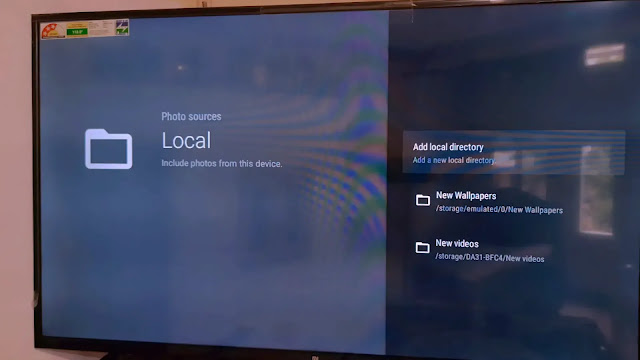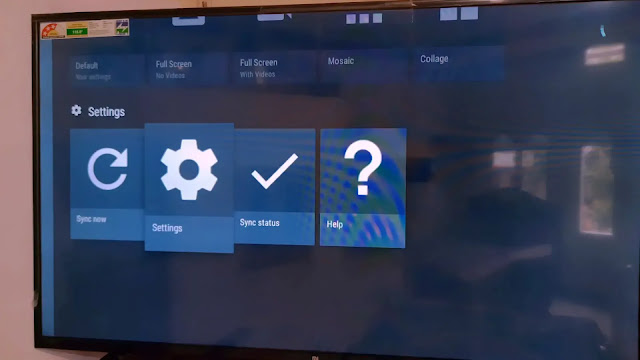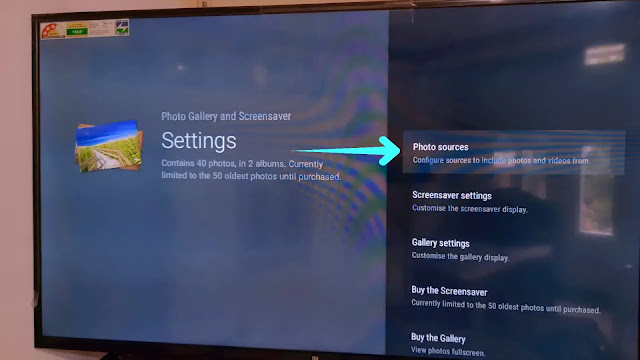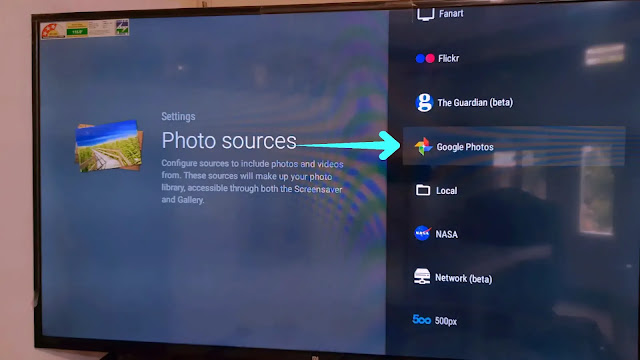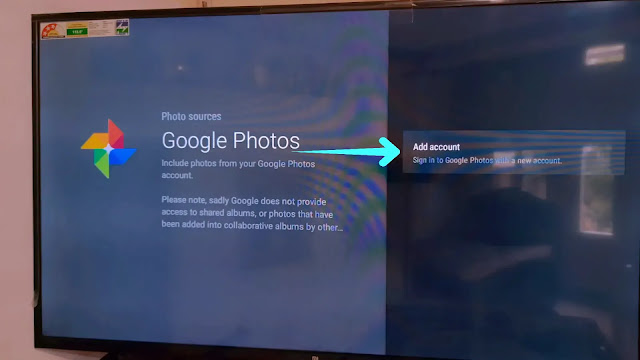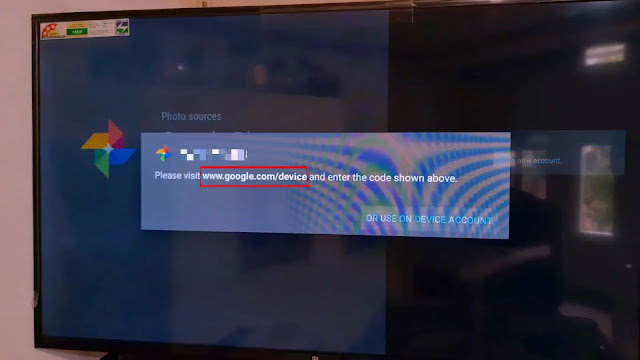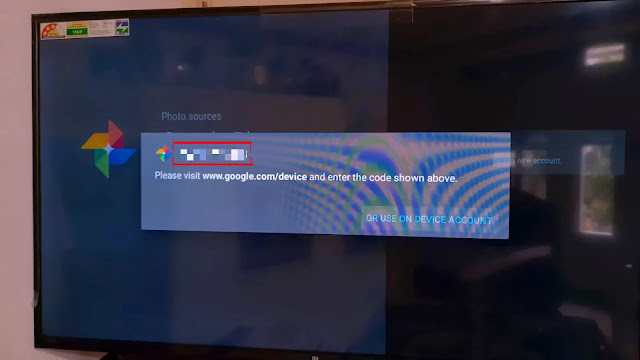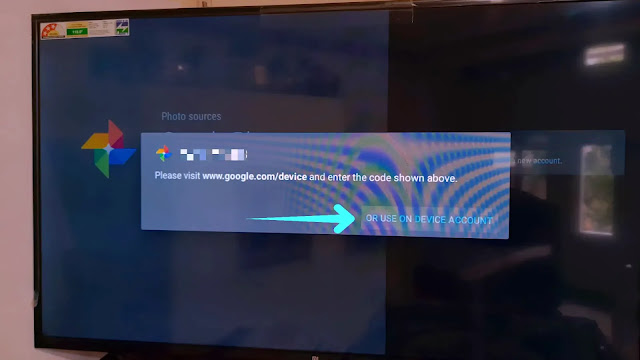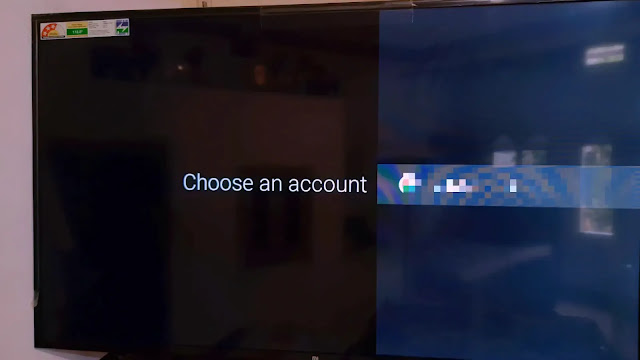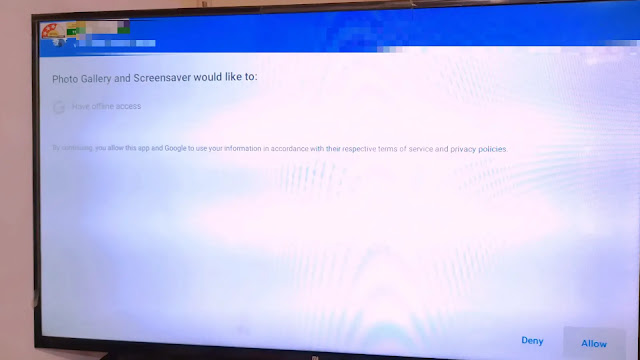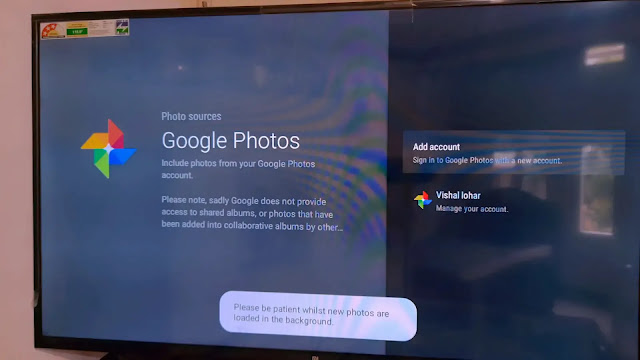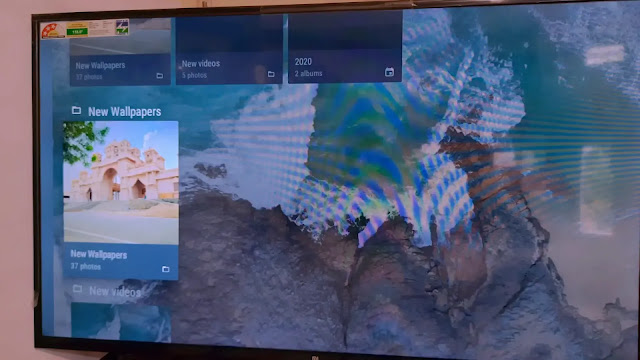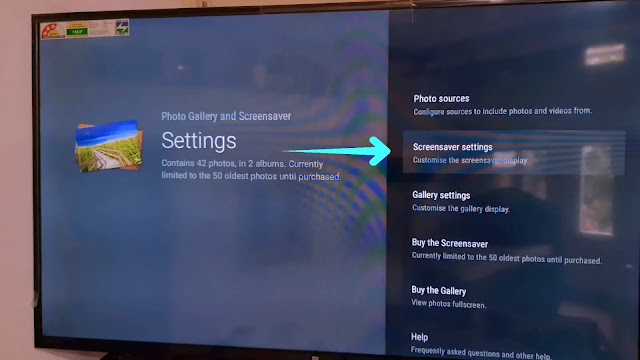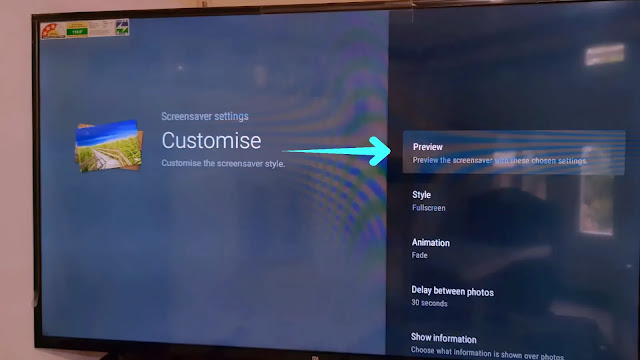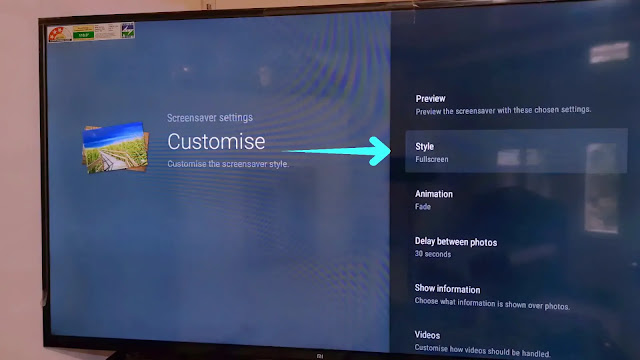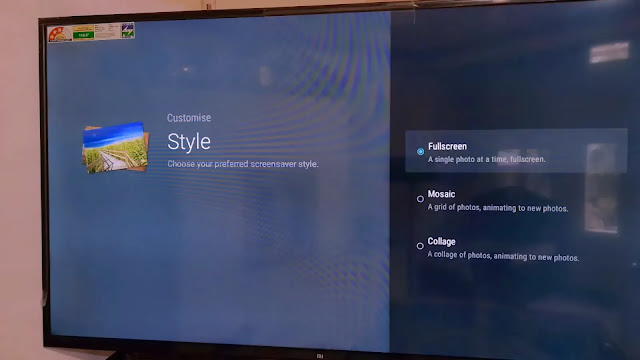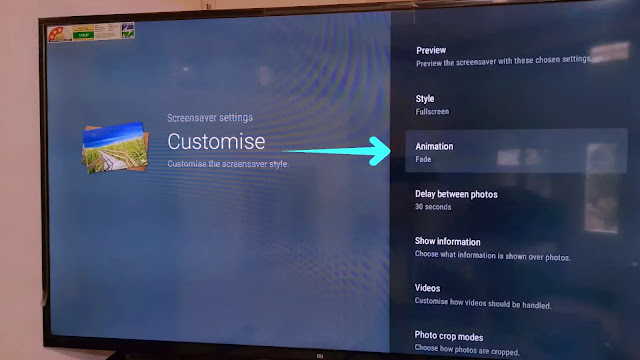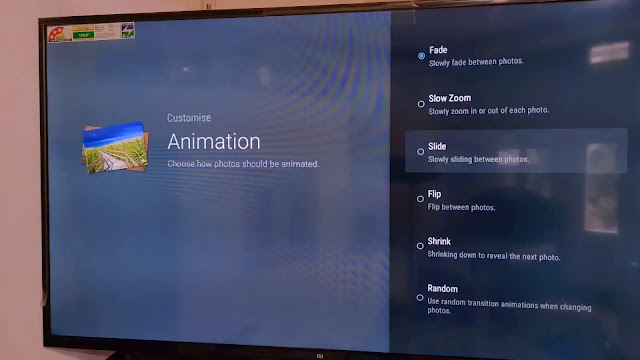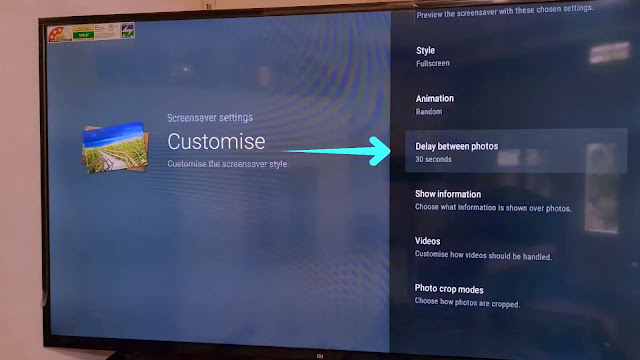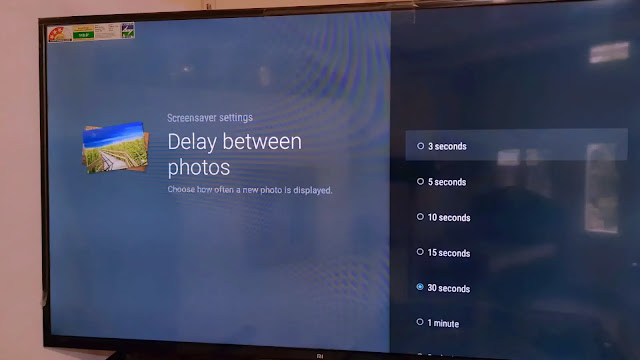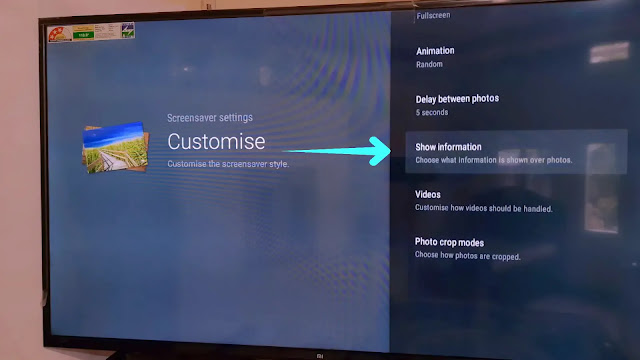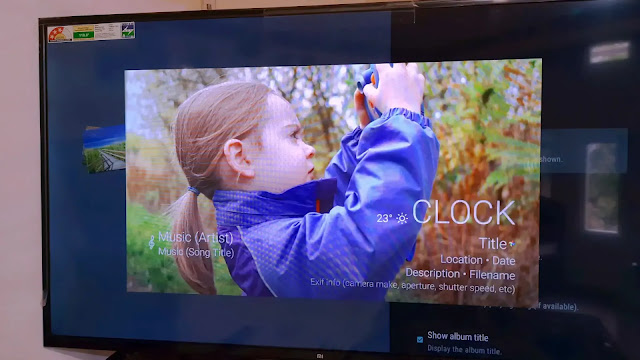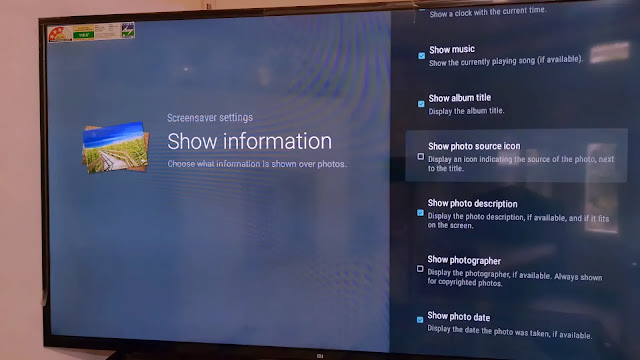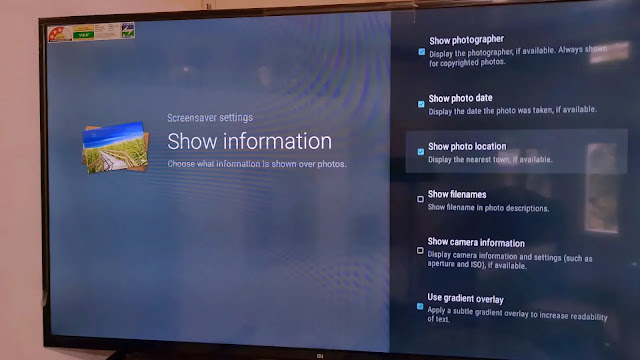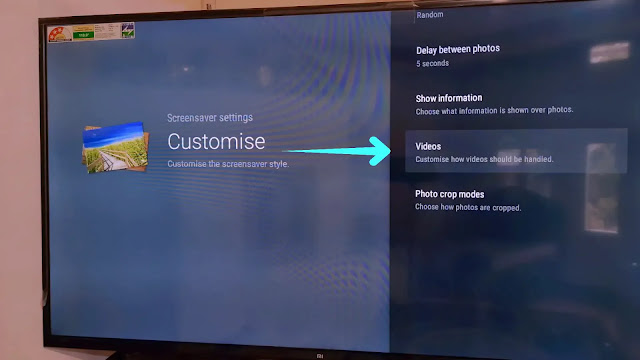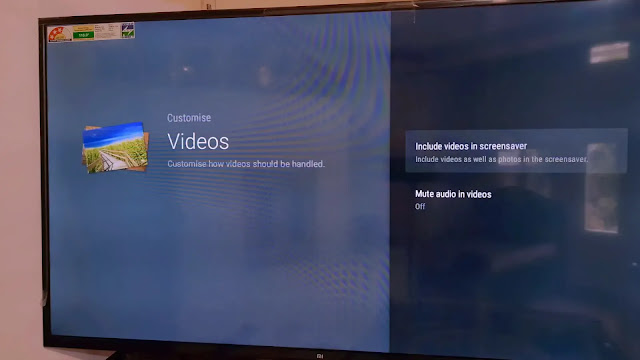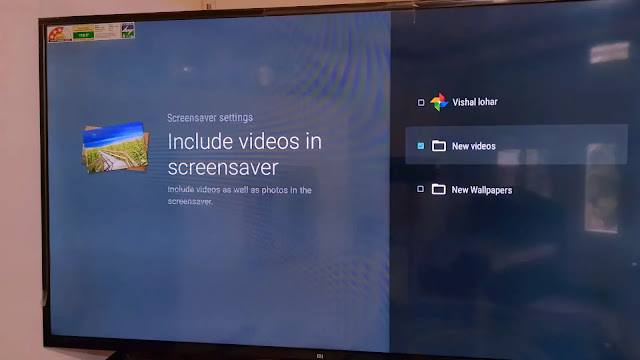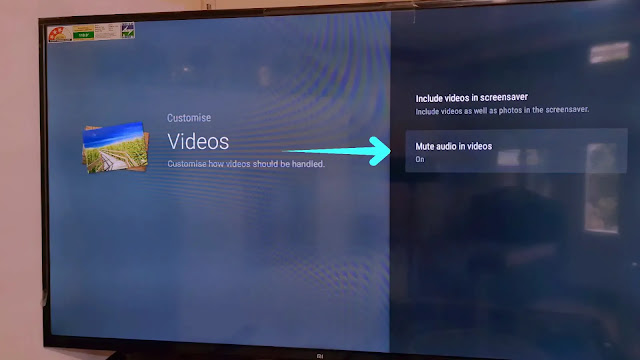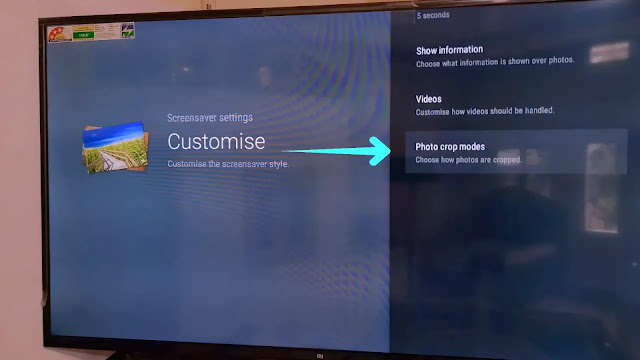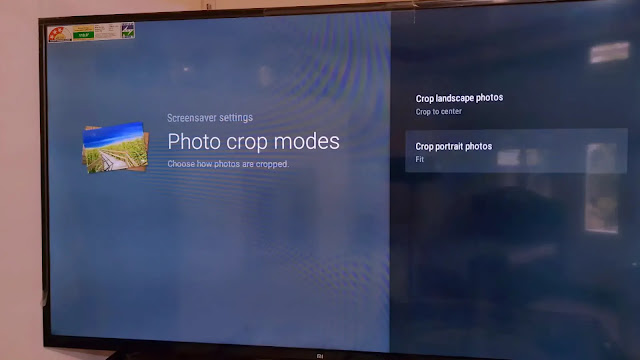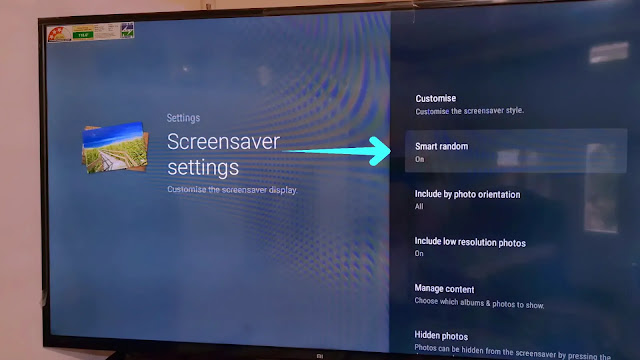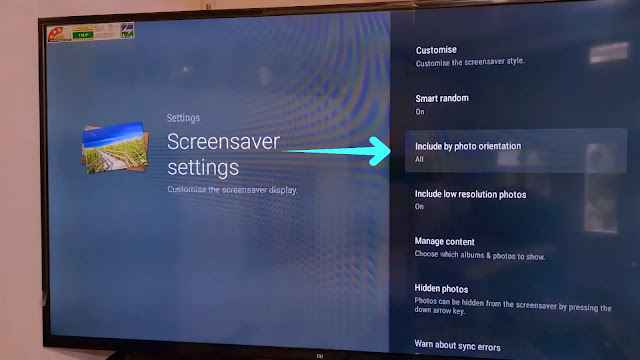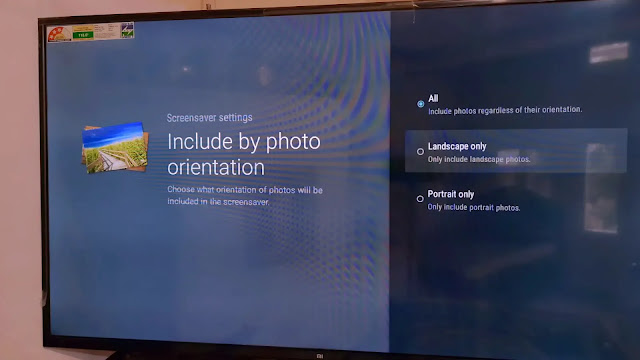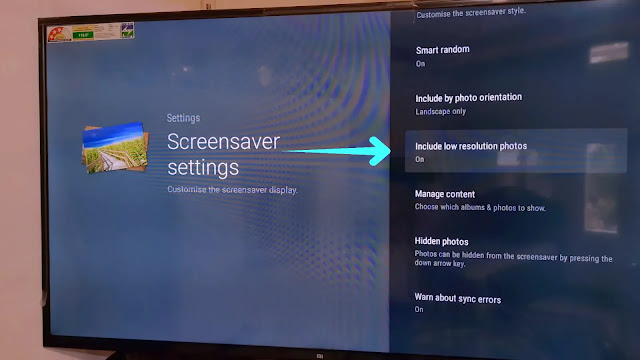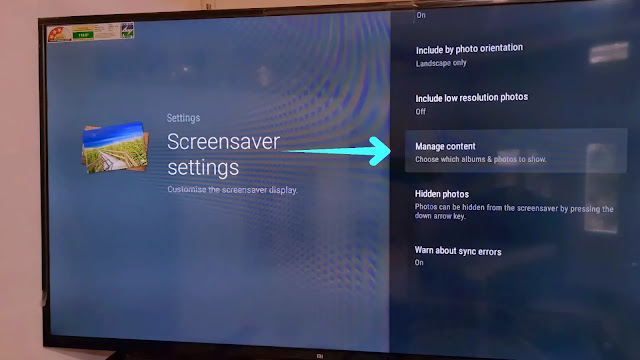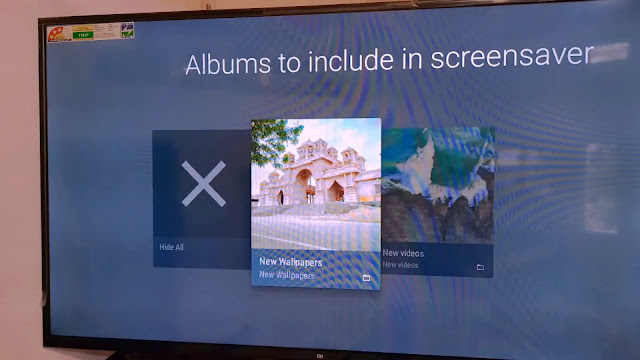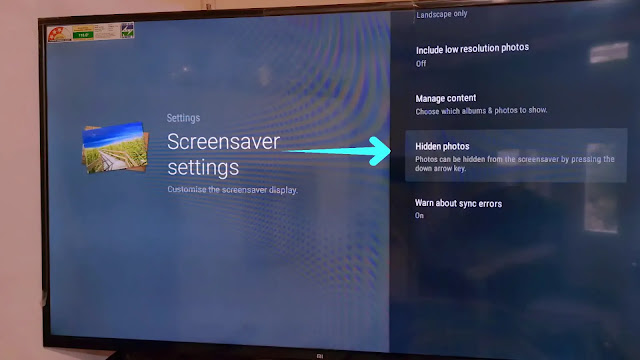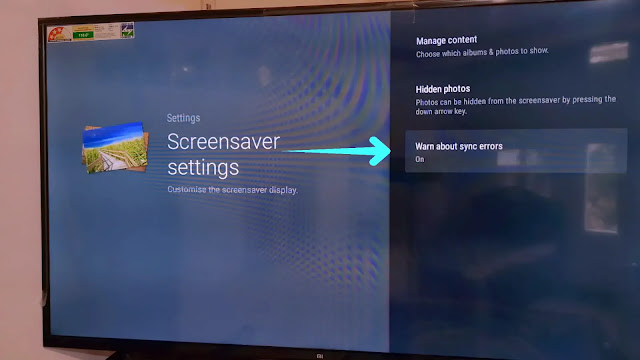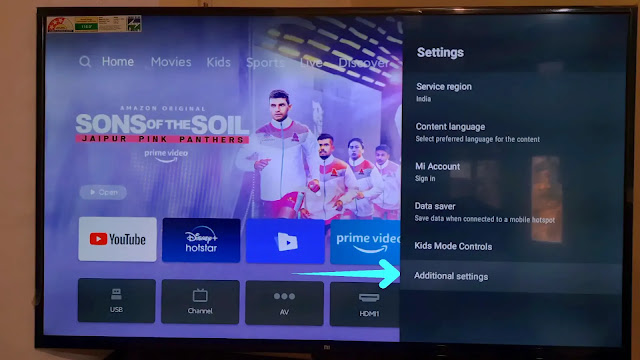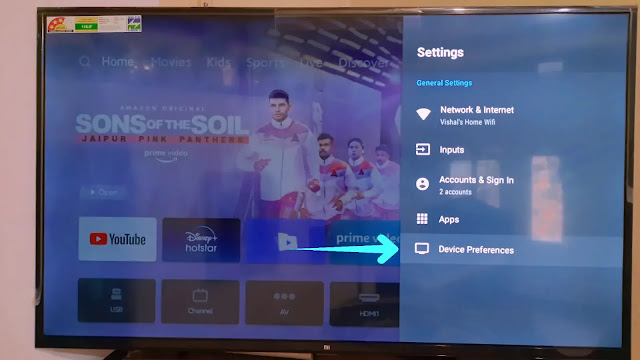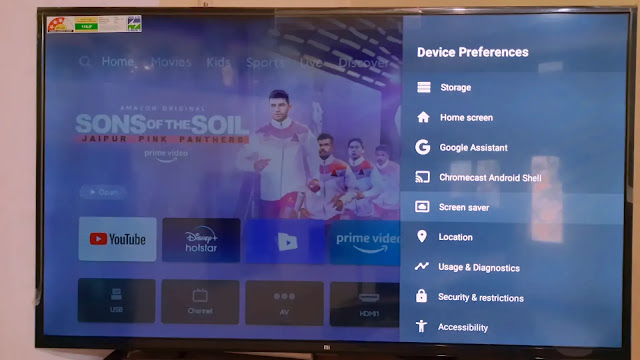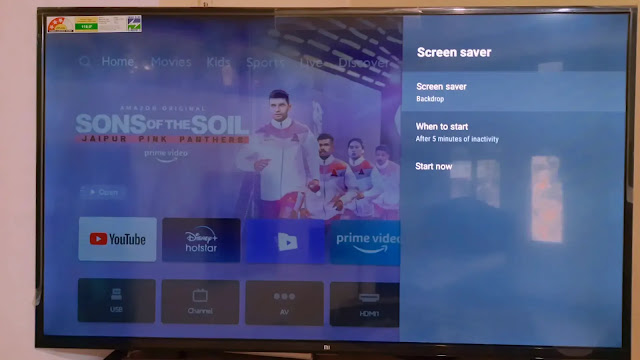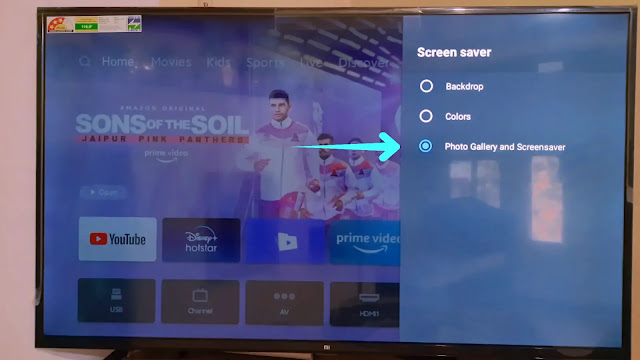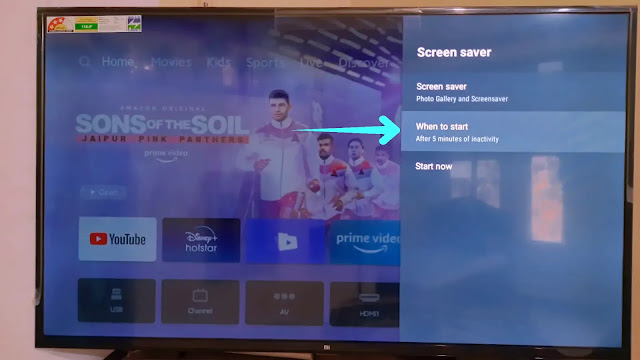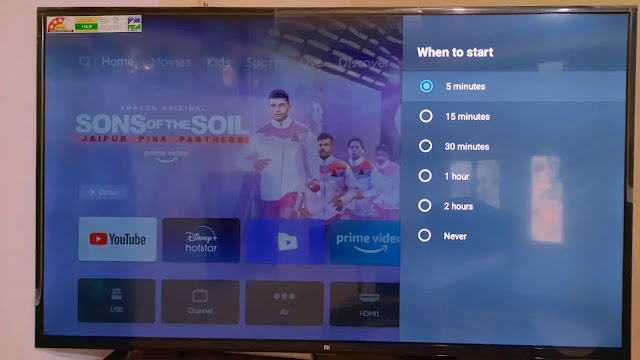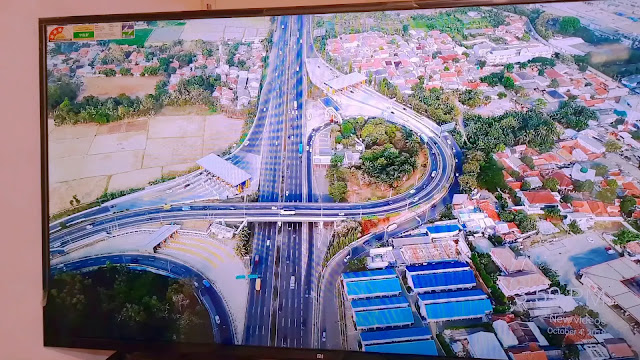How to Change the Screensaver on Android Tv
Hey guys,
स्वागत है आपका 1 और नई Post में।
दोस्तों आज की इस Post How to Change Screensaver on Android Tv में हम जानेंगे की कैसे हम अपनी Mi Tv या किसी भी Other Android Tv’s में अपने Photos और Videos ; जी हाँ दोस्तों Videos को भी हम अपनी एंड्राइड टीवी में Screensaver के रूप में Set कर सकते हैं।
तो चलिए दोस्तों देख लेते हैं Post को।
Step 1 : –
दोस्तों पहली स्टेप में हमें Play – store या तो Aptoide Tv App की Help से हमें एक App अपनी Android Tv में Install करना हैं।
App की डाउनलोड लिंक आपको इस Post में नीचे मिल जाएगी तो आप चाहें तो वहाँ से भी उसे डाउनलोड कर सकते हैं।
इसके लिए सबसे पहले हमें अपनी स्मार्ट टीवी को Wi-Fi से कनेक्ट करनी है।
अब दोस्तों हमें अपनी टीवी के Play store या तो Aptoide Tv app को ओपन कर लेना है।
इसके बाद दोस्तों हमें Search Bar में जाकर Type करना है Photo gallery and Screensaver और उसके बाद सर्च कर लेना है।
अब दोस्तों इस पहले वाले App को इंस्टॉल कर लेना है।
Step 2 : –
दूसरी स्टेप में दोस्तों हमें इस App में कुछ सेटिंग्स करनी हैं।
इसके लिए पहले हमें इस App को सिम्पली ओपन कर लेना है।
दोस्तों App ओपन कर लेने के बाद यहाँ जैसा की यहाँ हमें 1 Default का ऑप्शन देखने को मिल जाता है, जिसमें हमारी डिफ़ॉल्ट सेटिंग्स होती है।
अभी हमने कुछ सेट नहीं किया है इसलिए अगर हम अभी इसपर क्लिक करेंगे तो हमें एक Default Screensaver देखने को मिल जाएगा।
अब ये जो Add का Icon है। यहाँ क्लिक करके हमें Images & Photos को Screensaver के लिए Add कर सकते हैं। हम इसपर क्लिक कर देते हैं।
दोस्तों इस App में हमें Screensaver के लिए मीडिया को Add करने के बहुत सारे प्लेटफॉर्म्स मिल जाते हैं।
अब दोस्तों ये Local है यहाँ से हम वो Photos & Videos Add सकते हैं जोकि हमारी Android Tv की Internal या तो External स्टोरेज में हमने रख रखें हैं। यहाँ हमें इस Local पर क्लिक कर देना है।
यहाँ हमें Permission वग़ैरह दे देनी हैं।
अब ये जो Add local directory है इस पर क्लिक करना है।
हमने Photos के फोल्डर को हमारी Tv की Internal storage में रखा है इसलिए मैं इसे ओपन कर लेता हूँ।
अब मुझे इस New wallpapers वाले फोल्डर को Select करना है क्योंकि Screensaver के लिए Photos , इसी फोल्डर में हैं। इसके लिए पहले इसपर क्लिक करना है।
अब ये जो Choose current directory है इसपर क्लिक कर देना है। क्लिक करते ही Folder Add हो जाएगा।
अब इसी प्रकार हमें Videos के फोल्डर को भी add कर लेना है। वीडियो के फोल्डर को मैंने तो वैसे External USB drive में रखा है , क्योंकि वीडियोस की Size थोड़ी ज्यादा होती है और एक और बात की मुझे External USB drive को बार – बार रिमूव भी नहीं करना रहता है।
यहाँ जैसा की दोस्तों आप देख सकते हैं , दोनों Folders हमने screensaver के रूप में Add कर लिए हैं।
अब दोस्तों हम इस app की सेटिंग्स में चलकर कुछ सेटिंग्स कर लेते हैं।
अब ये जो Photo sources वाला Option है , ये photos & Videos add करने का ऑप्शन ही है। चलिए इसे ओपन कर लेते हैं और Google Photos से भी इसे Link कर लेते हैं।
इसके लिए दोस्तों ये जो Google Photos है , हमें इसपर क्लिक करना है।
अब इस Add account पर क्लिक कर देना है।
अब अगर दोस्तों हम उस अकाउंट को Use करना चाहते हैं जोकि हमारी टीवी में लॉगिन नहीं है , तो हमें image में दी हुई लिंक पर जाना है लिंक में हमें कोड डालने का Option मिलेगा। वहाँ हमें ये जो लिंक के ऊपर code आ रहे है इन्हें Enter कर देने हैं।
दोस्तों मैं उसी अकाउंट को use करना चाहता हूँ जोकि इसी टीवी में Login है इसलिए इस OR USE ON DEVICE ACCOUNT पर क्लिक कर देता हूँ।
अब यहाँ दोस्तों , जो अकाउंट हमारी टीवी में लॉगिन होगा वो Show हो जाएगा।
इसे हमें Permissions दे देनी है।
अब जैसा की दोस्तों आप देख सकते हैं , अकाउंट successfully add हो गया है।
App के होमपेज पर भी आप देख सकते हैं। Images और Videos आ गए हैं।
अब दोस्तों screensaver की सेटिंग्स देख लेते हैं। इसके लिए इस Screensaver settings पर क्लिक करना है।
अब दोस्तों ये जो Preview है इसपर क्लिक करके हम screensaver को देख सकते हैं।
जैसा की दोस्तों आप इस इमेज में देख सकते हैं स्क्रीनसेवर दिखाई दे रहा है।
अब इस Style वाले ऑप्शन में हमें 3 स्टाइल्स मिल जाती हैं।
पहली स्टाइल fullscreen है। इसमें जो हमारी Images हैं। फुलस्क्रीन में Show होंगी।
दूसरी स्टाइल Mosaic है। इसमें हमारी Images Grids के रूप में Show होंगी।
तीसरी स्टाइल Collage है। इसमें हमारी जो Images हैं Collages के रूप में Show होंगी।
अब ये जो अगला ऑप्शन है एनीमेशन का है। दोस्तों चलिए इसे ओपन करके देखते हैं।
यहाँ जैसा की दोस्तों आप देख सकते हैं। बहुत सारे Animations हमें यहाँ देखने को मिल जाते हैं।
दोस्तों इस अगले ऑप्शन की हेल्प से हम यह सेट कर सकते हैं की जो फोटो या वीडियोस के चेंज होने की टाइमिंग है वो क्या होगी ? मतलब कितनी देर तक 1 फोटो Show होगा ? आप अपने हिसाब से सेट कर सकते हैं। मैं यहाँ 5 सेकण्ड्स सेट कर लेता हूँ।
दोस्तों अब इस Show Information वाले ऑप्शन की सहायता से हम ये सेट कर सकते हैं की स्क्रीनसेवर पर कौन – कौन सी इन्फॉर्मेशन शो होंगी ?
इस इमेज में जैसा की दोस्तों आप देख रहे हैं ठीक इसी प्रकार से इंफॉर्मेशन्स स्क्रीनसेवर पर आती हैं।
यहाँ से आप अपने हिसाब से सेट कर सकते हैं की कौनसी इनफार्मेशन शो होनी है और कौनसी नहीं।
अब दोस्तों ये जो वीडियो का ऑप्शन है इसकी हेल्प से हम स्क्रीनसेवर पर जो Videos शो होंगे उनकी सेटिंग्स कर सकते हैं। चलिए दोस्तों इसे ओपन कर लेते हैं।
यहाँ दोस्तों ये जो फर्स्ट वाला ऑप्शन है इससे हम स्क्रीनसेवर के लिए Videos के फोल्डर को सिलेक्ट कर सकते हैं।
मेरी इस टीवी में New videos नाम के फोल्डर में जो वीडियोस हैं उन्हें में स्क्रीनसेवर के रूप में सेट करना चाहता हूँ इसलिए इस फोल्डर को सिलेक्ट कर लेता हूँ।
अब इस दूसरे ऑप्शन की हेल्प से हम Videos के ऑडियो को Mute कर सकते है।
अब ये जो लास्ट वाला ऑप्शन है इसकी हेल्प से हम फोटो की Cropping को अपने हिसाब से adjust कर सकते हैं।
मैं landscape फोटोज को Crop to center और Portrait फोटोज को Fit सिलेक्ट कर लेता हूँ।
अब दोस्तों हमें Back -Back करके Main settings में आ जाना है।
इस App में दोस्तों हमें ये Smart random करके 1 Feature मिल जाता है। ये फीचर क्या है ? ये मैं आपको बता देता हूँ।
दोस्तों जैसा की हमने जो फोल्डर स्क्रीनसेवर के लिए सिलेक्ट किया है उसमे बहुत सारी Images हैं। अब दोस्तों अगर सीरियल से 1 के बाद 1 Image शो होंगी तो ऐसे तो बहुत सी images तो स्क्रीनसेवर पर आ ही नहीं पाएंगी लेकिन Smart random के फीचर की हेल्प से सारी images स्क्रीनसेवर के रूप में शो हो सकती हैं।
ये Feature AI को यूज़ कर Randomly उन Photos को भी स्क्रीन पर लाता है जोकि बहुत कम , या तो शो नहीं हो पा रही थी।
दोस्तों अगर हम यह चाहते हैं की किसी Orientation की Images स्क्रीनसेवर के रूप में शो नहीं हो तो यहाँ से हम ये सेट कर सकते हैं।
अगर दोस्तों हम चाहते हैं की स्क्रीनसेवर पर केवल High Quality photos ही आयें तो हमें इस वाली सेटिंग को On कर लेना हैं।
अब अगर दोस्तों हम किसी एल्बम को Show नहीं करना चाहते हैं तो वो यहाँ से आसानी से कर सकते हैं।
अगर दोस्तों हम किसी particular image को hide करना चाहते हैं वो भी उस टाइम जिस टाइम स्क्रीनसेवर चल रहे हैं , तो ये जो hidden photos है इस सेटिंग को हमें On कर देना है। अब हम जैसे ही रिमोट के बटन की Down Key प्रेस करेंगे , photo hide हो जाएगा।
इस वाली सेटिंग को दोस्तों हमें On ही रखना है , ताकि जब भी Sync से रिलेटेड कोई भी Error आये तो हमें पता चल जाये।
जब हम Pendrive वगैरह निकालते हैं तो ये errors हमें देखने को मिल सकती है अगर मीडिया के फ़ोल्डर्स आपने Pendrive में रख रखें हो तो।
Step 3 : –
अब तीसरी स्टेप में दोस्तों हमें इस App को अपनी टीवी में स्क्रीनसेवर के रूप में डिफ़ॉल्ट सेट करना है।
इसके लिए दोस्तों हमें सबसे पहले तो अपनी Android Tv की मैन सेटिंग्स ओपन करनी है ,उसके बाद बॉटम में ये जो Additional settings है इसे Open कर लेनी हैं।
अब दोस्तों सबसे लास्ट में ये जो Device Preference है , इसपर क्लिक करना है।
अब दोस्तों नीचे की तरफ Scroll करना है और Screen saver को ओपन कर लेना है।
अब यहाँ दोस्तों हमें इस पहले वाले ऑप्शन पर क्लिक करना है।
क्लिक करने के बाद यहाँ हमें सबसे लास्ट वाला ऑप्शन Photo Gallery and Screensaver को सिलेक्ट कर लेना है।
अब ये वाला जो When to start ऑप्शन है इसकी हेल्प से हम से हम यह सेट कर सकते हैं की कितनी देर की Inactivity के बाद स्क्रीनसेवर Show होंगे। मैंने यहाँ 5 मिनट्स सेट कर लिए हैं।
अब जैसा की दोस्तों आप देख सकते हैं , स्क्रीनसेवर हमारी Android Tv की स्क्रीन पर Show होने लगे हैं।
वीडियो स्क्रीनसेवर भी दोस्तों Show हो रहे हैं , ये तो Post है , इसमें आप देख नहीं पा रहे हैं। इसलिए अगर आप देखना चाहते हैं , तो इस Post के नीचे दिए हुए वीडियो को Play करके देख सकते हैं।
Download App Here
Download
इस प्रकार आज की इस Post How to Change Screensaver on Android Tv में बस इतना ही दोस्तों , आशा है आपको ये पोस्ट पसंद आई होगी।
पोस्ट को पूरी पढ़ने के लिए आपका बहुत – बहुत धन्यवाद।
इन्हें भी पढ़ें :
How to Factory Reset Mi TV and other Android TVs step by step full Tutorial
Anycast M9 Plus Full Setup 2021